Bir what-if senaryosunu anlamak oldukça kolaydır - basitçe sorunuzu, “Eğer bu olursa, numaralarıma veya alt satırına ne olur? Başka bir deyişle, önümüzdeki birkaç ay boyunca 20.000 $ değerinde satış yaparsak, ne kadar kar göstereceğiz? ”En temel haliyle, Ne-Olursa Analiz'in tasarımı budur. yapmak - projeksiyonlar.
Excel'deki diğer her şeyde olduğu gibi, bu özellik güçlüdür. Nispeten basit What-If projeksiyonlarından son derece karmaşık senaryolara kadar her şeyi yapmanıza olanak tanır. Genelde Excel özelliklerinde olduğu gibi, bu kısa öğreticide tüm olasılıkları yerine getirmem mümkün değil.
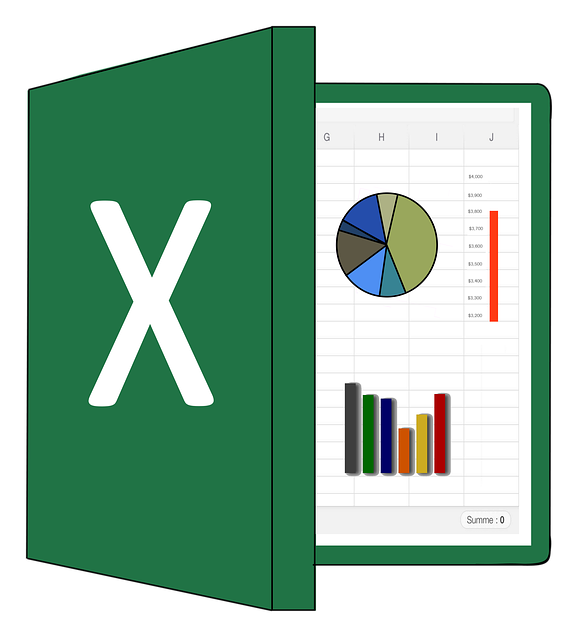
Bunun yerine biz 'Bugünün temellerine bakacağım ve başlamanız için size nispeten kolay olan bir kaç What-If kavramı sunacağım.
Temel Projeler Yapma
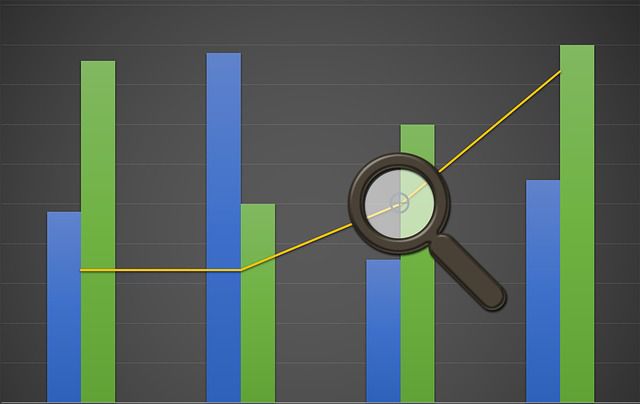
Muhtemelen bildiğiniz gibi, doğru ellerde doğru sayılar kümesi hemen hemen her şeyi söylemek için manipüle edilebilir. Hiç kuşkusuz, bunun Çöp, çöp dışarı gibiveya her türlü şekilde ifade edildiğini duymuşsunuzdur. Belki de Projeksiyonlar yalnızca varsayımları kadar iyidir.
Excel, What-If Analysis'i kurmak ve kullanmak için birçok yol sunar. Öyleyse, oldukça basit ve anlaşılır bir projeksiyon yöntemine, Veri Tabloları'na bakalım. Bu yöntem, bir ya da iki değişkeni değiştirmenin, örneğin, ne kadar vergi ödediğinizin işletmenizin tabanını nasıl etkilediğini görmenizi sağlar. satır.
Diğer iki önemli kavram Hedef Aramave Excel'in Senaryo Yöneticisi'dir. Hedef Araması ile, milyon dolarlık bir kazanç elde etmek gibi önceden belirlenmiş bir hedefe ulaşmak için neler olması gerektiğini düşünmeye çalışırsınız ve Scenario Manager kendi What-If koleksiyonunuzu oluşturmanıza ve yönetmenize olanak tanır (ve diğer) senaryoları.
Veri Tabloları Yöntemi - Bir Değişken
Başlamak için yeni bir tablo oluşturalım ve veri hücrelerimizi adlandıralım. Neden? Peki, bu bize hücre koordinatlarından ziyade formüllerimizde isimler kullanmamızı sağlıyor. Büyük tablolar ile çalışırken bu sadece yararlı - çok daha kesin ve doğru değil - aynı zamanda bazı insanlar (ben dahil) daha kolay buluyorlar.
Her durumda, bir değişkenle başlayalım ve sonra ikiye geçelim.
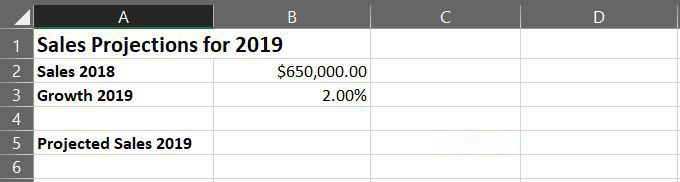
1. satırdaki tablo başlığını oluşturmak için, A1 ve B1 hücrelerini birleştirdiğime dikkat edin. Bunu yapmak için iki hücreyi seçin, ardından Girişşeridinde Birleştir ve Ortalaaşağı oku tıklayın ve Hücreleri Birleştir'i seçin.
Görebileceğiniz gibi, Yeni Adbasittir. Kapsamaçılır menüsüne gelince, bu, hücreyi çalışma kitabının tamamına veya yalnızca etkin çalışma sayfasına göre adlandırmanızı sağlar. Bu durumda, varsayılanlar iyi.
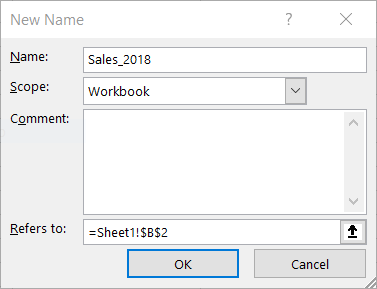
Şimdi, adlandırdığınız bu hücrelerin herhangi birini tıklarsanız, hücre koordinatı yerine adın Ad
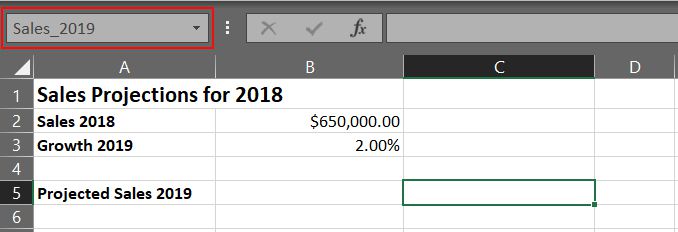
What-If senaryomuzu oluşturmak için C5'te bir formül yazmamız gerekiyor (şimdi Sales_2019). Bu küçük projeksiyon sayfası, büyüme yüzdesine göre ne kadar para kazanacağınızı görmenizi sağlar.
Şu anda, bu yüzde 2'dir. Farklı büyüme oranlarına bağlı olarak farklı yanıtlar almak için, elektronik tabloyu bitirdiğimizde, B3 hücresindeki değeri değiştirirsiniz (şimdi, Growth_2019 ). Ama ben kendimden önce geliyorum.
=Sales_2018+(Sales_2018*Growth_2019)
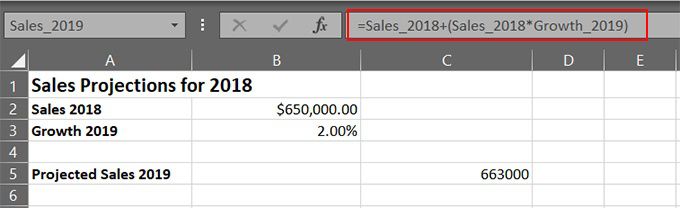
Formüle girmeyi tamamladığınızda, öngörülen numarayı C5 hücresinde almalısınız. . Artık satışlarınızı B3 hücresindeki değeri değiştirerek bir büyüme yüzdesine göre yansıtabilirsiniz.
Devam edin ve deneyin. B3 hücresindeki değeri % 2.25 olarak değiştirin.Şimdi deneyin, % 5. Fikri anladın mı? Basit evet, ama olasılıkları görebiliyor musun?
Veri Tablosu Yöntemi - İki Değişken
Tüm gelirinizin kar olduğu bir dünyada yaşamak müthiş olmaz mıydı? ! Ne yazık ki, durum bu değil; bu nedenle, What-If elektronik tablolarımız her zaman bu kadar pembe değildir.
Projeksiyonlarımızın harcamalarımızı da dikkate alması gerekiyor. Başka bir deyişle, projeksiyonunuz iki değişkene sahip olacaktır: gelir ve giderler.
Bunu ayarlamak için, daha önce oluşturduğumuz e-tabloya başka bir değişken ekleyerek başlayalım.
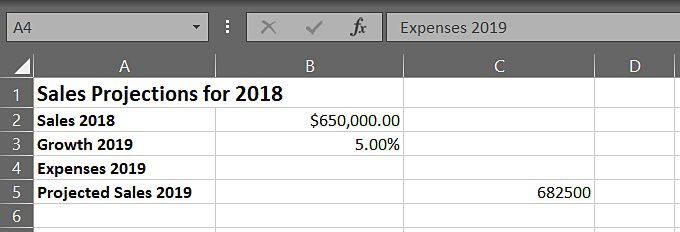
Şimdiye kadar kolay, doğru ? Geriye kalan tek şey, formülümüzü C4 hücresindeki değeri içerecek şekilde değiştirmek, bunun gibi:
=Sales_2018+(Sales_2018*Growth_2019*Expenses_2019)
Tahmin edebileceğinizden emin olduğunuz gibi, İçinde bulunduğunuz veriler, formül yazma becerileriniz de dahil olmak üzere çeşitli faktörlere bağlı olarak What-If'leriniz çok daha ayrıntılı olabilir. .
Her durumda, şimdi iki perspektiften, gelir (Büyüme) ve Giderlerden projeksiyonlar yapabilirsiniz. Devam edin ve B3 ve B4 hücrelerinde değerleri değiştirin. Kendi numaralarınızı ekleyin ve küçük What-If çalışma sayfanıza bir dönüş verin.
Excel'de yapabileceğiniz hemen hemen her şeyde olduğu gibi, bu Olumlu Analiz özelliğini bazı ayrıntılı senaryolara götürebilirsiniz. Aslında, projeksiyon senaryoları üzerine birkaç makale yazabildim ve konuyu detaylı olarak ele almaya bile yaklaşamadım.
Bu arada, burada biraz daha ayrıntılı What-If betikleri ve senaryoları için birkaç bağlantı vardır.